Introduction
Cet article explique comment spécifier les adresses IP spécifiques des ordinateurs autorisés à accéder à votre compte.
Vous devez utiliser les restrictions d’accès IP lorsque l’adresse IP que vous utilisez est statique seulement (statique signifie « qui ne change pas »).
Les restrictions d’accès de niveau IP devraient être utilisées seulement par des utilisateurs avancés et comprenant bien le sujet. En effet, lorsque vous restreignez l’accès à votre compte par adresse IP, les ordinateurs qui n’utilisent pas les adresses IP que vous spécifiez ne seront pas autorisés à accéder à votre compte : si vous ne faites pas attention, vous pourriez vous bloquer hors de votre compte.
Prérequis
Saisissez dans votre navigateur web l’adresse suivante : https://my.planethoster.com.
Ajout des adresses IP autorisées
- Faites Mon compte – > Sécurité et cliquez sur le bouton Restrictions d’accès :

- Cliquez sur l’onglet Restrictions d’accès par adresse IP :

- Nous vous recommandons d’ajouter l’adresse IP que vous utilisez pour afficher la page courante avant de faire quoi que ce soit d’autre. Copiez-là dans le champ ADRESSE IP :
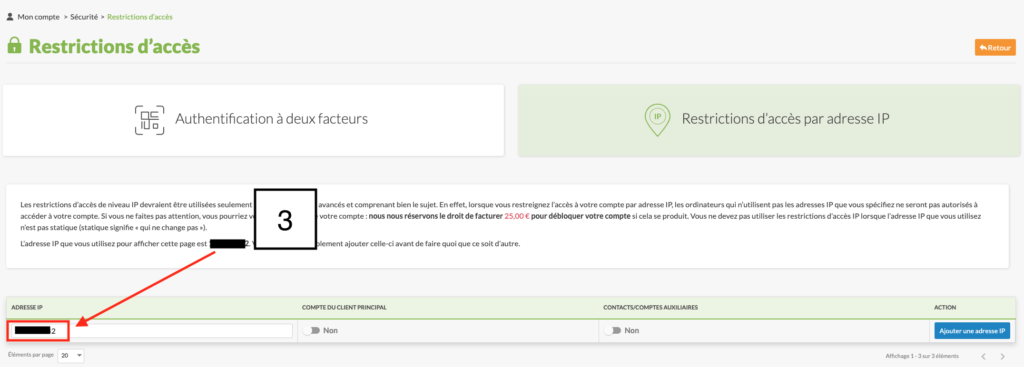
- Indiquez si la restriction s’applique (Oui) ou ne s’applique pas (Non) au COMPTE DU CLIENT PRINCIPAL et/ou aux CONTACTS/COMPTES AUXILIAIRES :

- Cliquez sur le bouton Ajouter une adresse IP pour terminer l’enregistrement.
Recommencez autant de fois que nécessaire.
Modification des adresses IP autorisées
- Repérez l’adresse IP à modifier et cliquez sur l’icône Modifier :

- Apportez les modifications requises dans le champ ADRESSE IP.
- Confirmez l’entrée des données :

Vous pouvez modifier les restrictions au COMPTE DU CLIENT PRINCIPAL et/ou aux CONTACTS/COMPTES AUXILIAIRES avec les boutons Oui et Non.
Suppression des adresses IP autorisées
- Repérez l’adresse IP à supprimer et cliquez sur l’icône Supprimer :

